Android domina el mercado de teléfonos inteligentes como ninguna otra compañía. Su variedad de aplicaciones y funciones personalizables hacen palidecer a otros sistemas operativos en comparación. Android ofrece una gran cantidad de aplicaciones a sus usuarios y algunas de ellas vienen preinstaladas. La mayoría de estas aplicaciones están visibles de forma predeterminada en Android, sin embargo, algunas aplicaciones están ocultas por Android. La mayoría de estas aplicaciones son aplicaciones del sistema que Android no quiere que los usuarios manipulen y, en algunos casos, las aplicaciones se instalan sin su conocimiento y permanecen ocultas en Android. Si se pregunta, ¿cómo descubro las aplicaciones ocultas en Android 10? Entonces está en el lugar correcto. Mostrar aplicaciones en Android puede ser complicado, pero nuestra guía le enseñará meticulosamente cómo mostrar aplicaciones en Android.
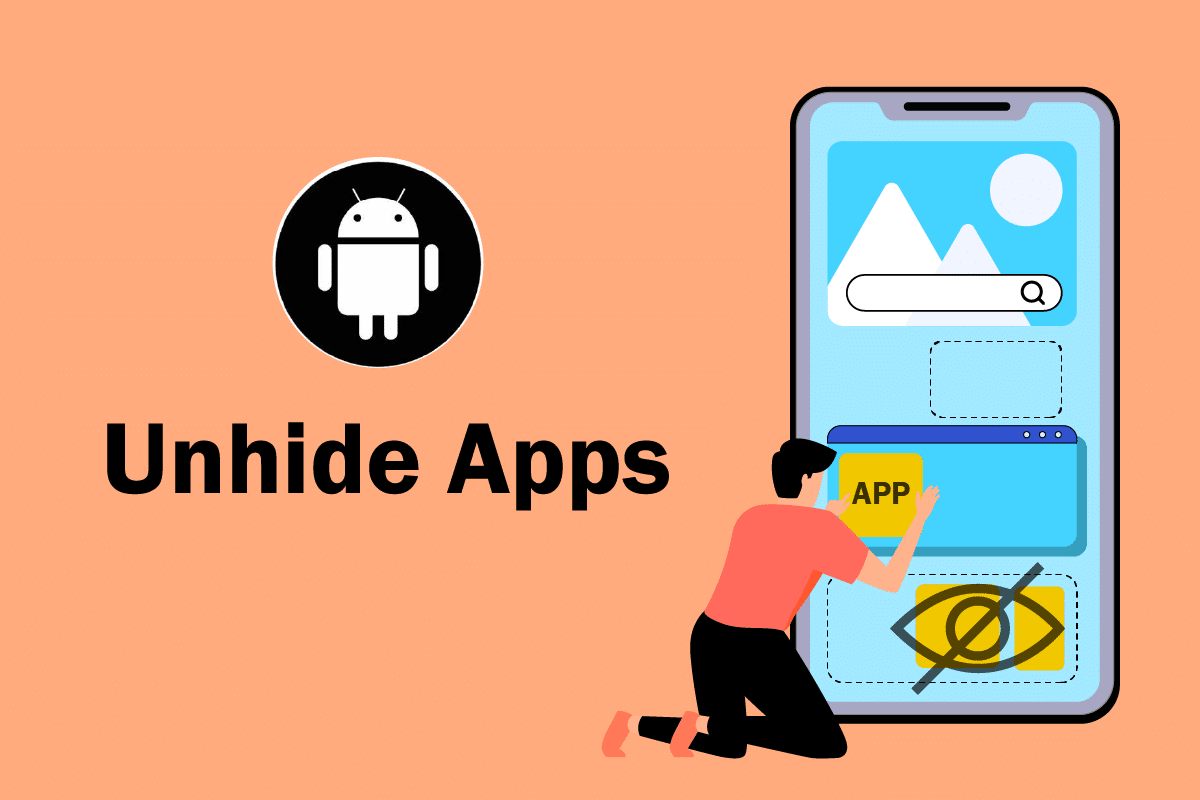
Cómo mostrar aplicaciones en Android
Android proporciona a sus usuarios muchos tipos de configuraciones que pueden modificar como deseen. Al modificar algunas configuraciones, puede aprender cómo mostrar aplicaciones en Android. Siga los pasos a continuación.
Nota: los teléfonos inteligentes no tienen las mismas opciones de configuración. Varían de un fabricante a otro, así que verifique la configuración correcta antes de cambiar cualquiera.
1. Inicie la configuración de su dispositivo.
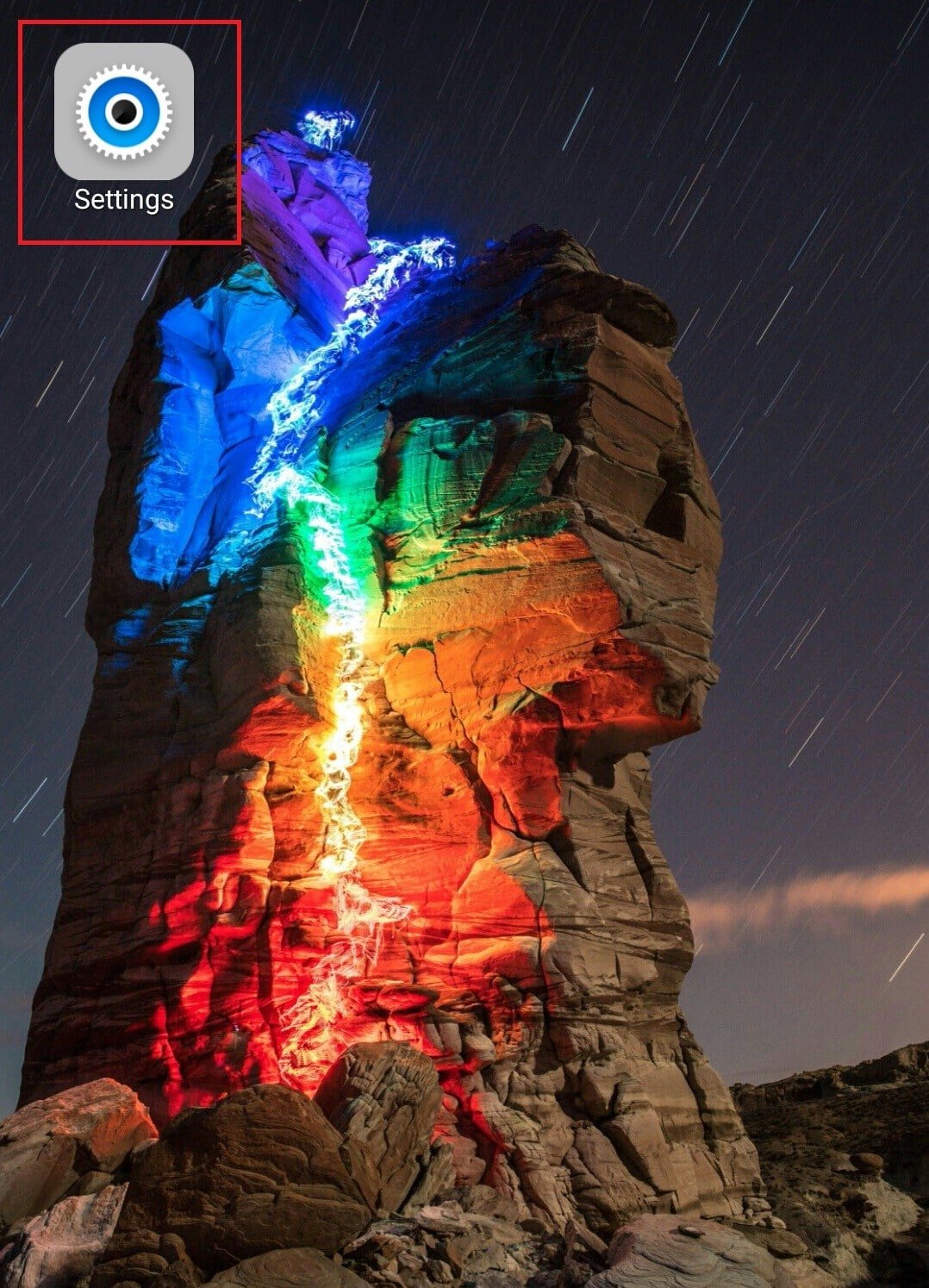
2. Ubique y toque la opción Aplicaciones.
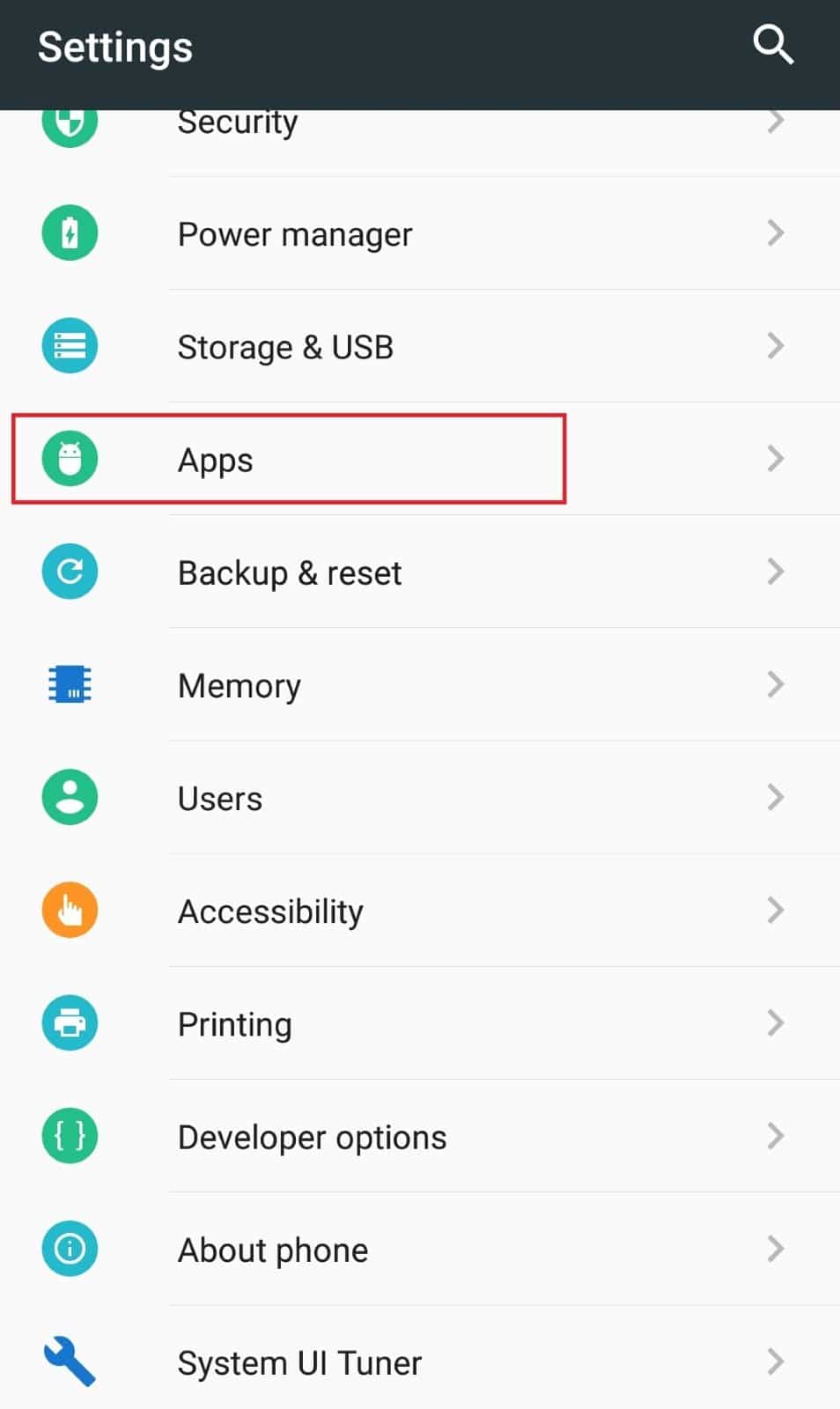
3. Asegúrese de que la opción Todas las aplicaciones esté seleccionada en el menú desplegable ubicado en la esquina superior izquierda.
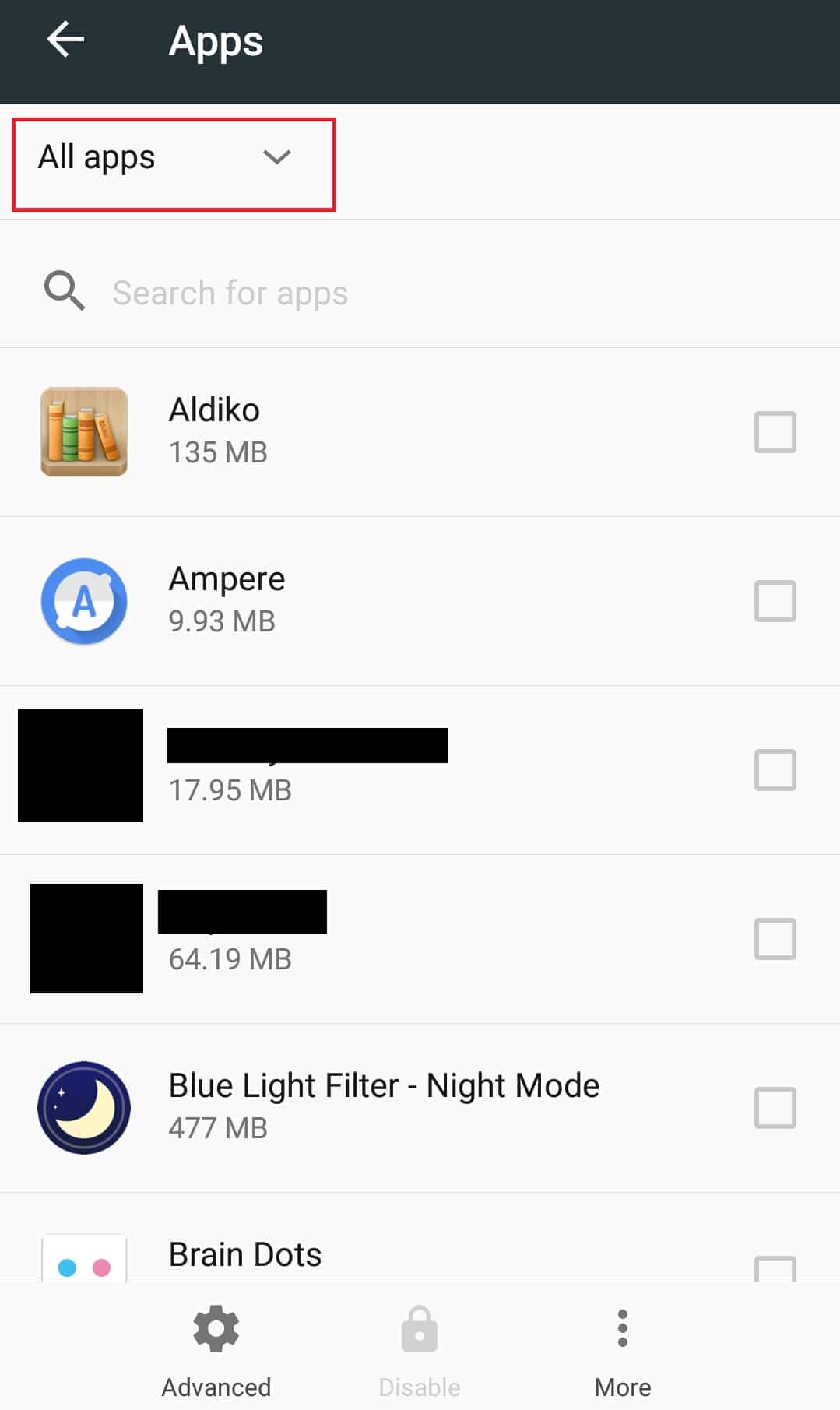
Ahora podrá ver todas las aplicaciones instaladas en su dispositivo Android, que también debería incluir algunas aplicaciones ocultas.
Otra forma de acceder a todas las aplicaciones ocultas es viendo todas las aplicaciones del sistema y, para hacerlo, siga estos pasos.
4. Toque Más (o el ícono de tres puntos) presente en la parte inferior.
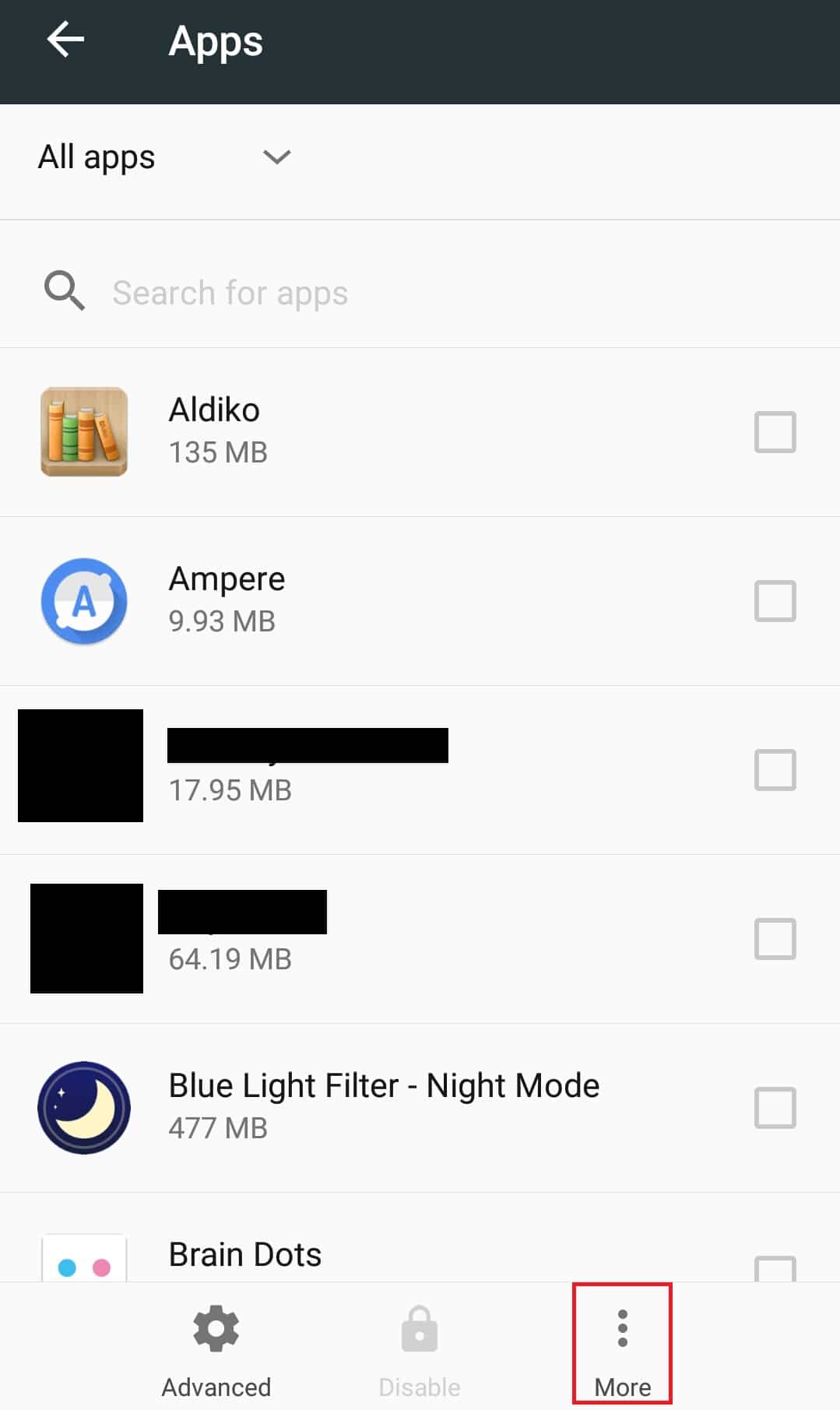
5. Pulse sobre la opción Mostrar sistema.
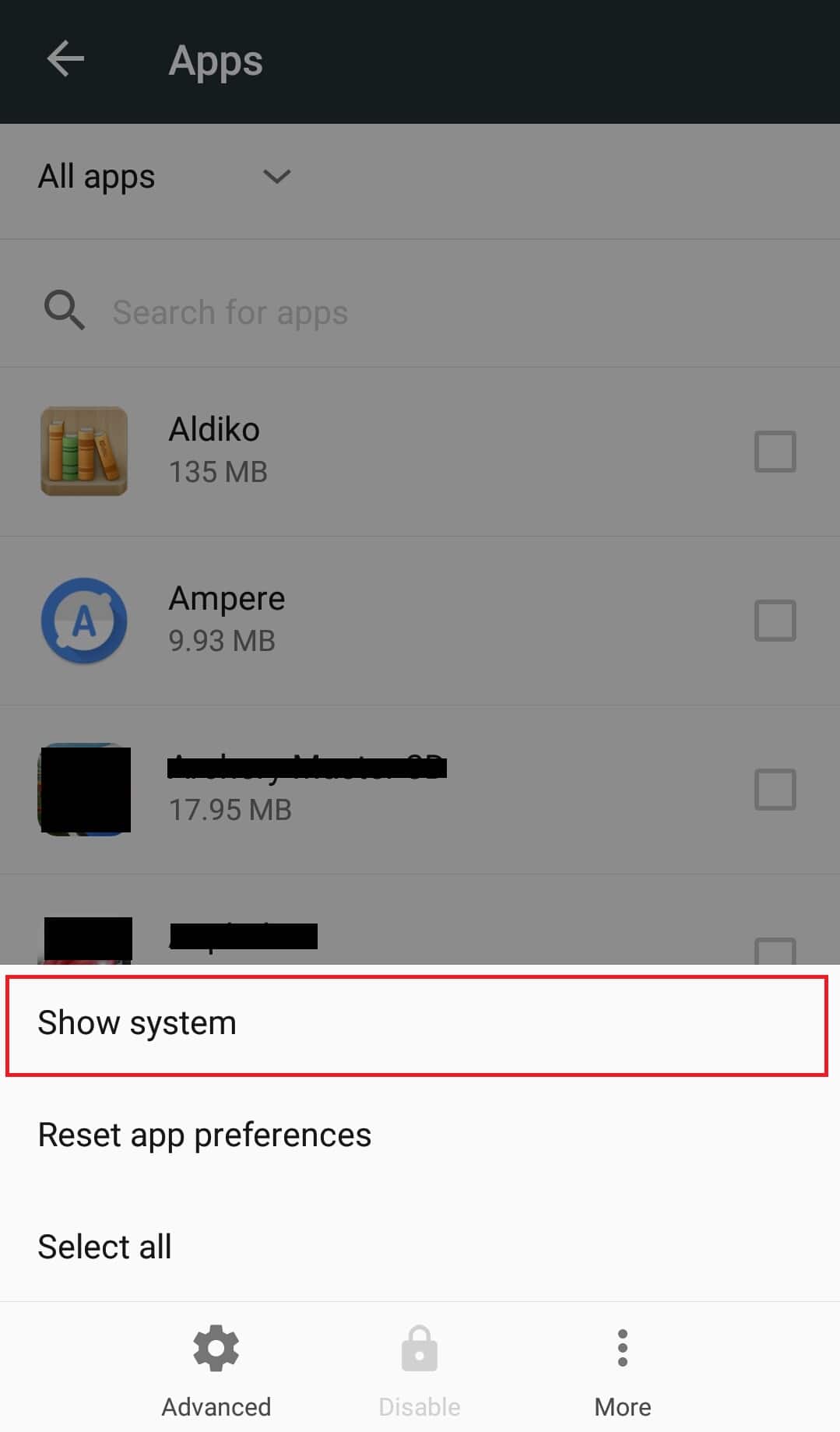
Ahora todas las aplicaciones del sistema estarán visibles y podrá ver muchas aplicaciones ocultas. Ahora sabe cómo mostrar aplicaciones en Android.
En caso de que haya deshabilitado algunas aplicaciones y desee mostrarlas, puede seleccionar la opción Deshabilitado para iniciar el proceso de Mostrar aplicaciones en Android. Siga los pasos a continuación.
6. Toque la opción Deshabilitado en el menú desplegable que se muestra en el paso 3. Ahora podrá ver todas las aplicaciones deshabilitadas.
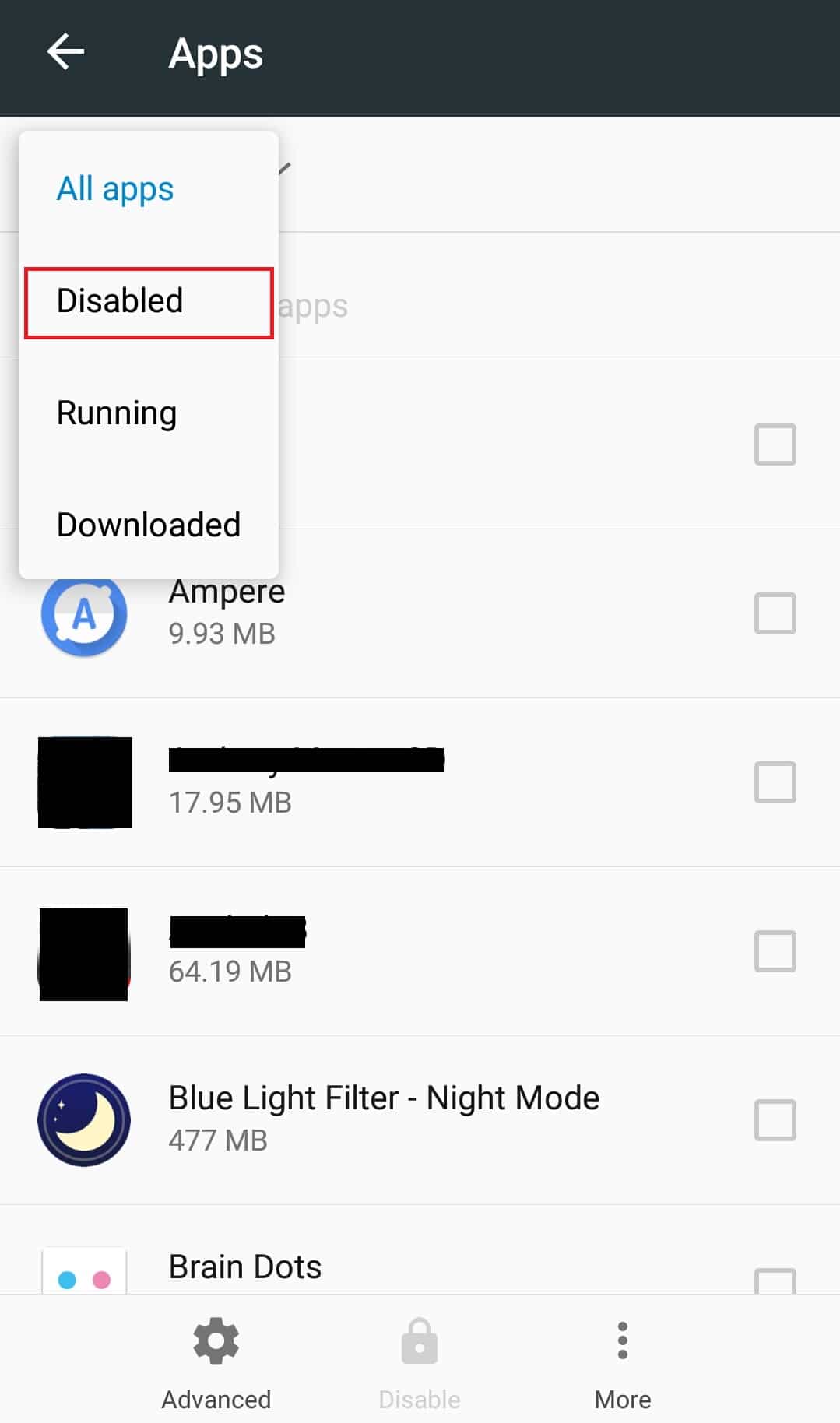
7. Busque la aplicación que desea mostrar y toque el cuadro marcado como Deshabilitado.
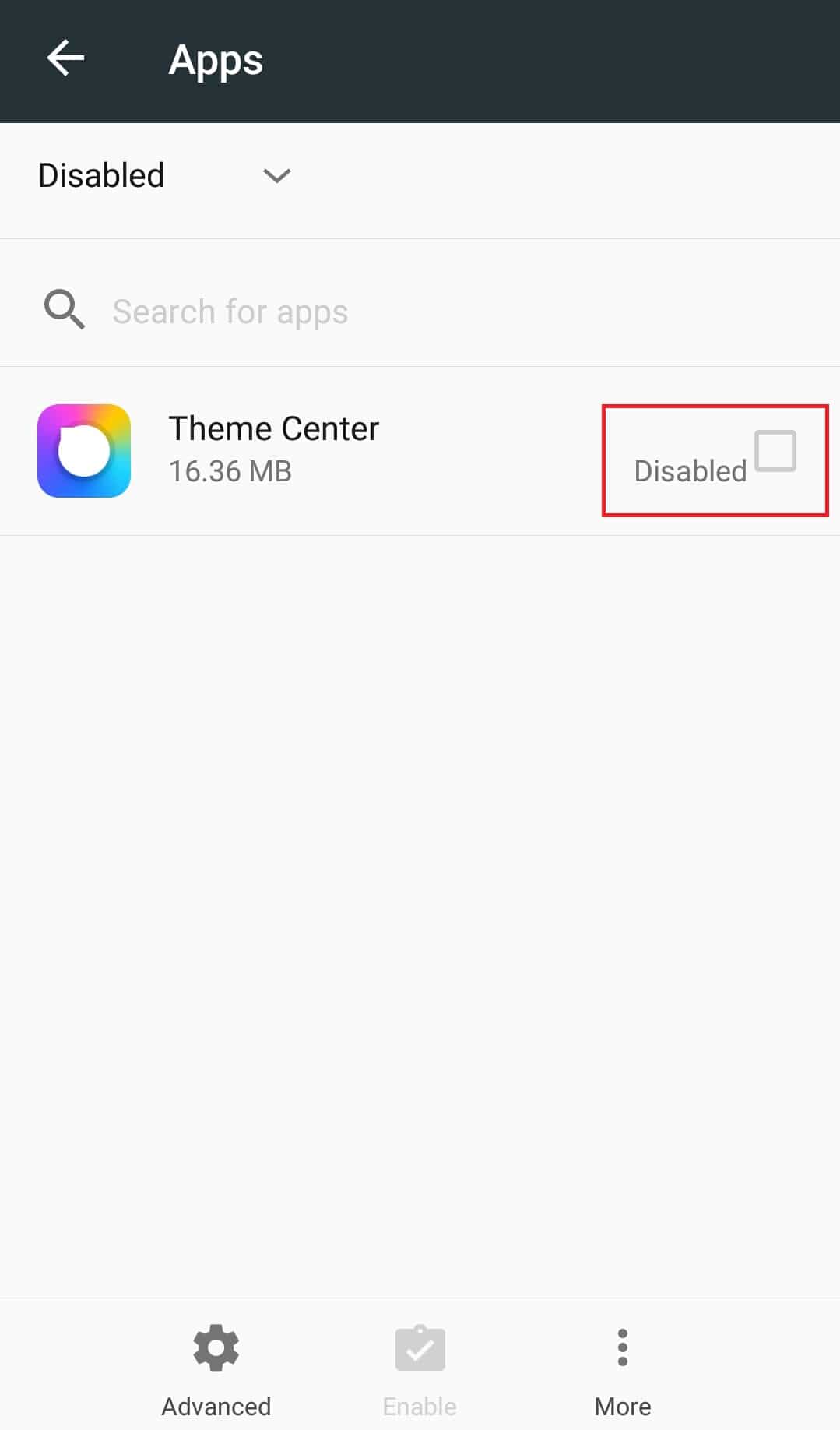
8. Toque la opción Habilitar presente en la parte inferior.
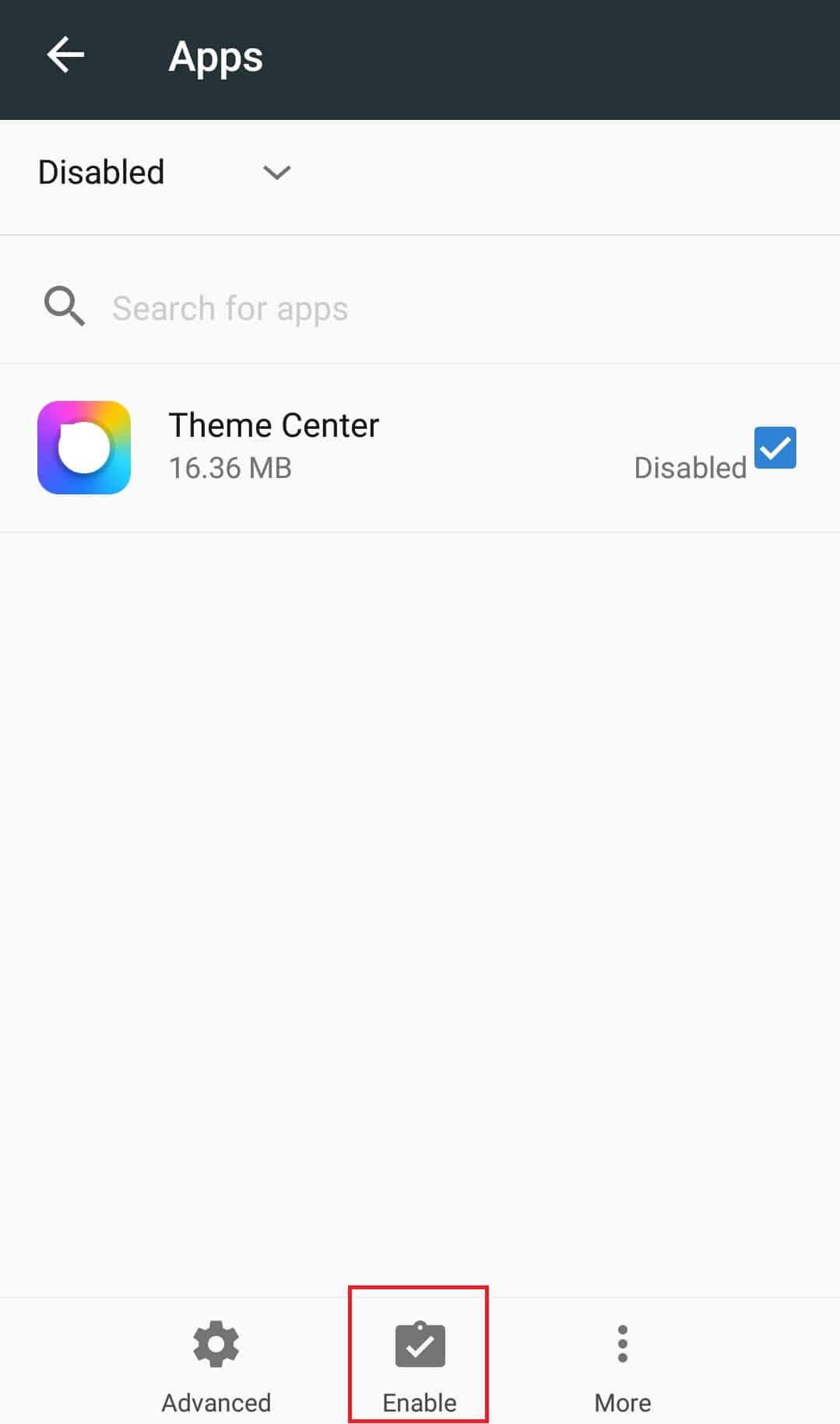
Después de tocar habilitar, esta aplicación en particular volverá a estar visible y podrá usarla como cualquier aplicación normal. Ahora entiendes cómo mostrar aplicaciones en Android.
Preguntas frecuentes (FAQ)
Q1. ¿Puedes ocultar carpetas en Android?
Respuesta Sí, Android tiene una función incorporada que permite a los usuarios ocultar carpetas. Se puede hacer usando la aplicación de explorador de archivos predeterminada de Android y manejando el sistema Android que la usa. También hay muchas aplicaciones de terceros disponibles que te permiten ocultar carpetas en Android.
Q2. ¿Qué es el cajón de aplicaciones en Android?
Respuesta App Drawer es la ubicación donde se encuentran todas las aplicaciones instaladas del dispositivo. Es una función de Android que también está disponible en tabletas. A diferencia de la pantalla de inicio de los dispositivos Android, el cajón de aplicaciones no se puede personalizar.
Q3. ¿Cómo verificar qué aplicaciones son spyware en Android?
Respuesta Si descarga cualquier aplicación desde fuera de Google Play Store, puede ser problemático y pueden realizar un seguimiento de sus actividades. Estas aplicaciones pueden funcionar en segundo plano sin su conocimiento. Siempre asegúrese de descargar aplicaciones de Play Store para evitar tales problemas.
***
Esperamos que esta guía haya ayudado a responder a su consulta sobre cómo mostrar aplicaciones ocultas en Android 10 y que haya podido aprender a mostrar aplicaciones en Android. Si tiene alguna consulta o sugerencia, no dude en dejarla en la sección de comentarios.
